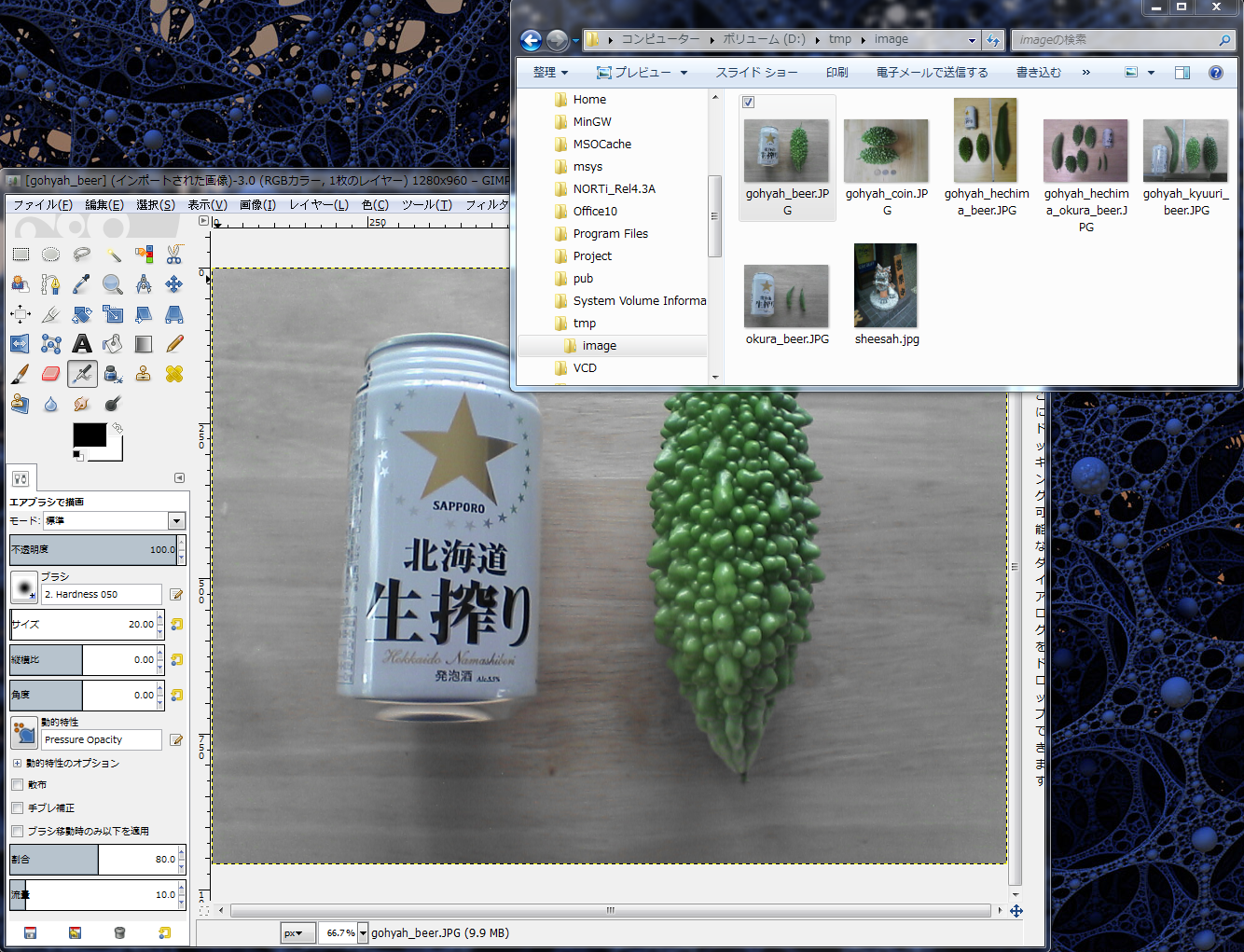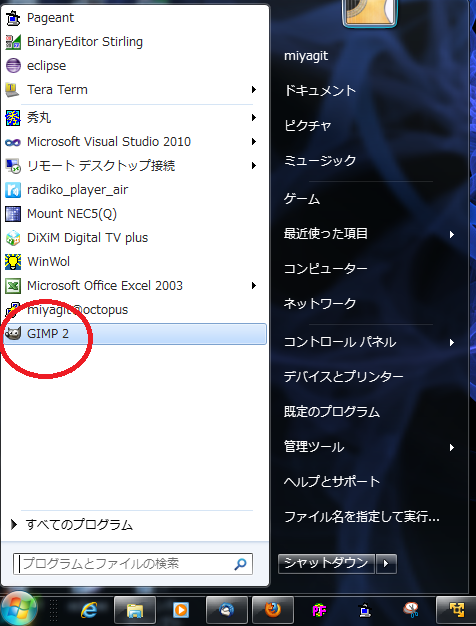
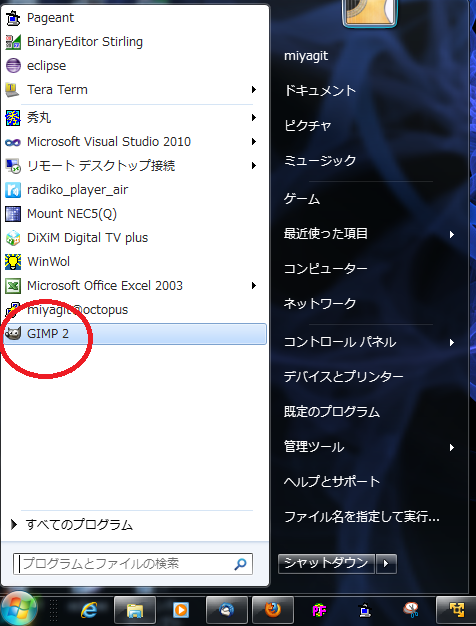
下図の起動画面が表示される
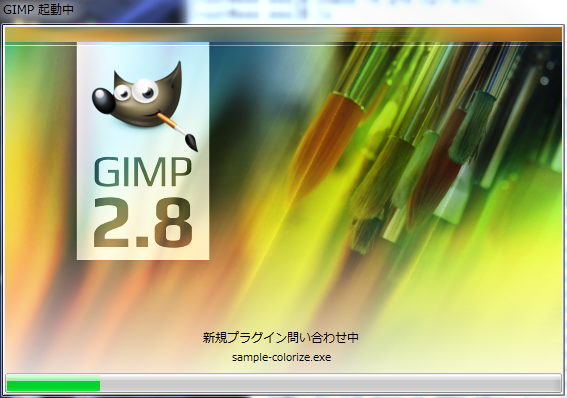
初期状態は下図のような画面が表示される
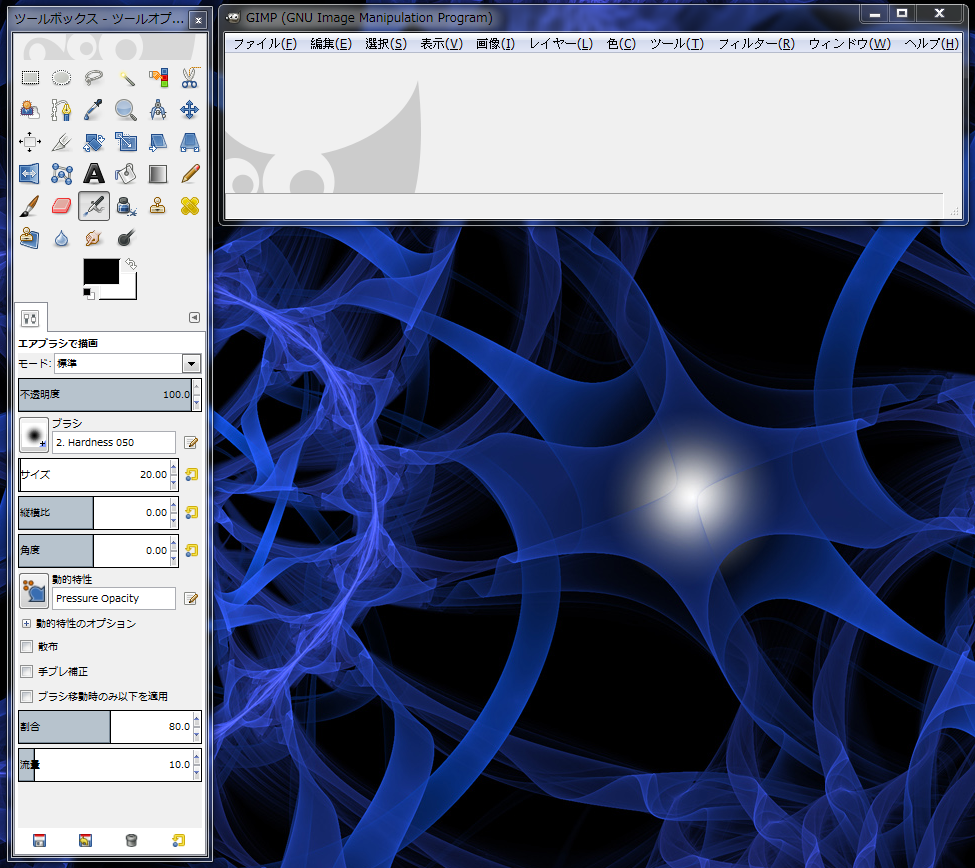
初期状態ではツールボックスと画像編集ウィンドウ、レイヤウィンドウなどが分かれていて使いにくいと思うので、
以下の要領でシングルウィンドウモードにすると良いでしょう。
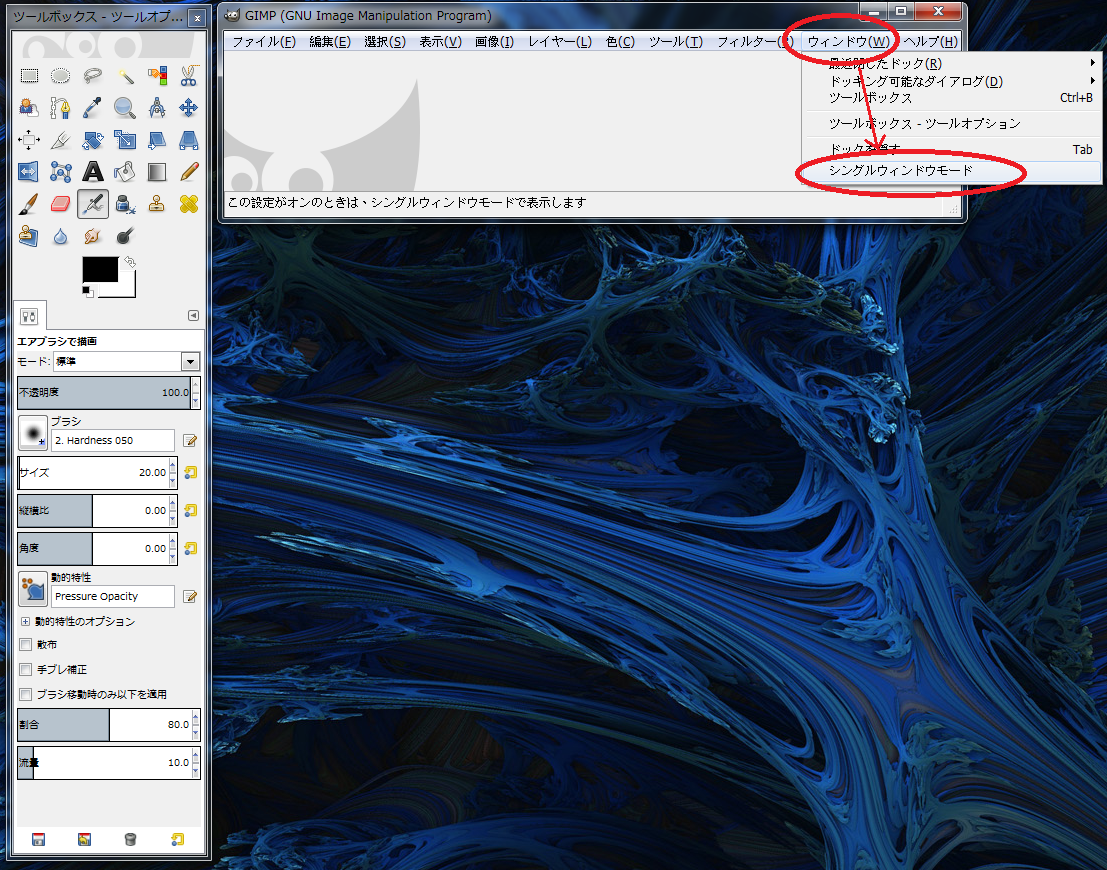
シングルウィンドウモードになると、画面左側にツールボックスがドッキングするので、適当な大きさに広げて使用します。
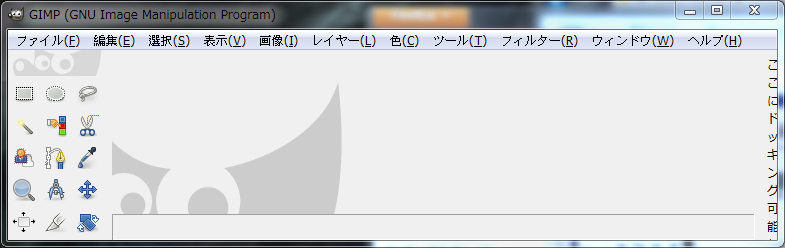
画面左側のツールボックスの幅は、境界部分をマウスでドラッグして広げることができます。
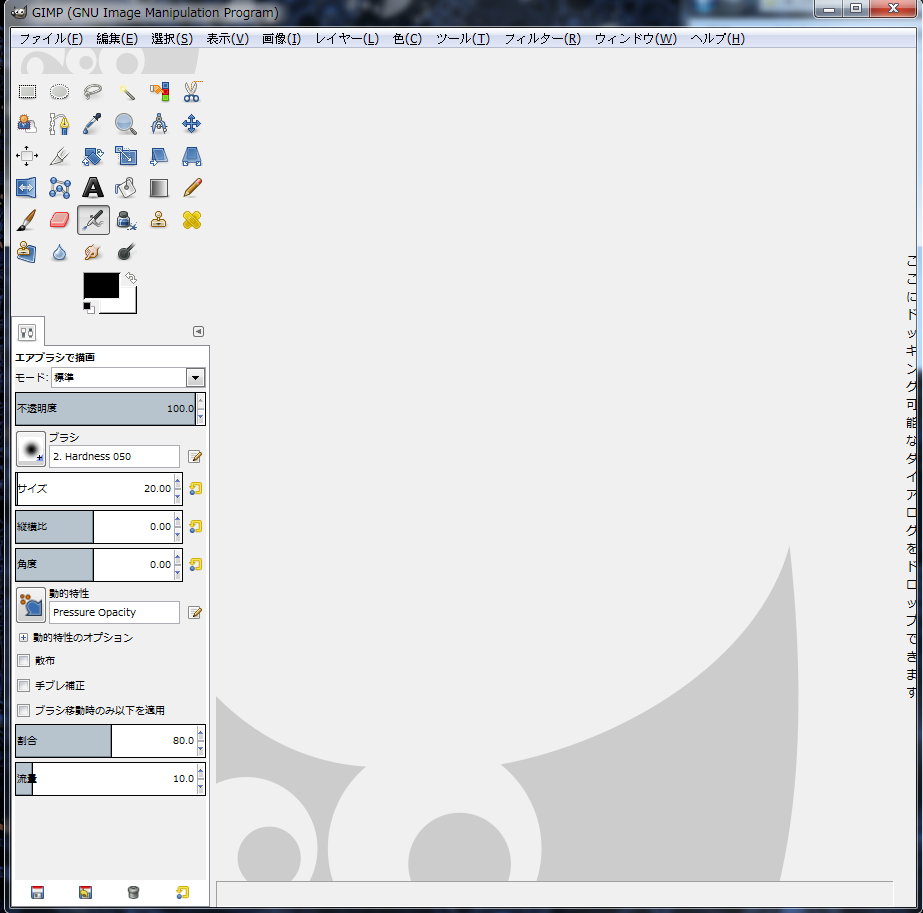
画像を読み込むには、「ファイル」メニューの「開く/インポート」を選択します。
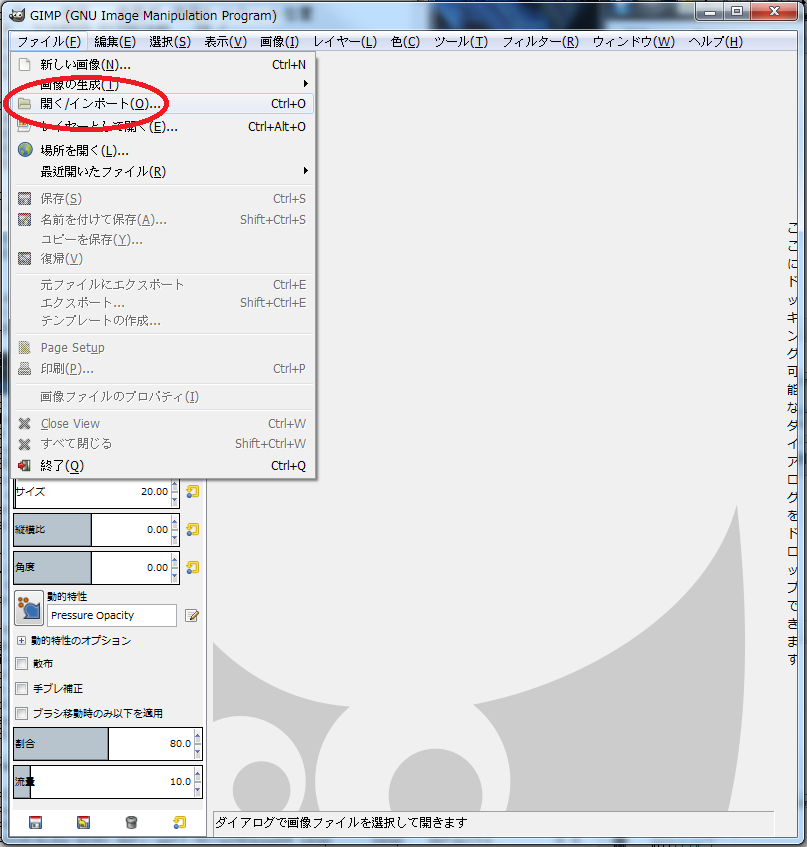
「画像ファイルを開く」ダイアログが出たら、左側の「場所」で画像の保存ドライブを選択し、右側でフォルダを
ダブルクリックしながら目的のフォルダまでたどって行き、画像ファイルが表示されたら選択して「開く」ボタンを選択します。
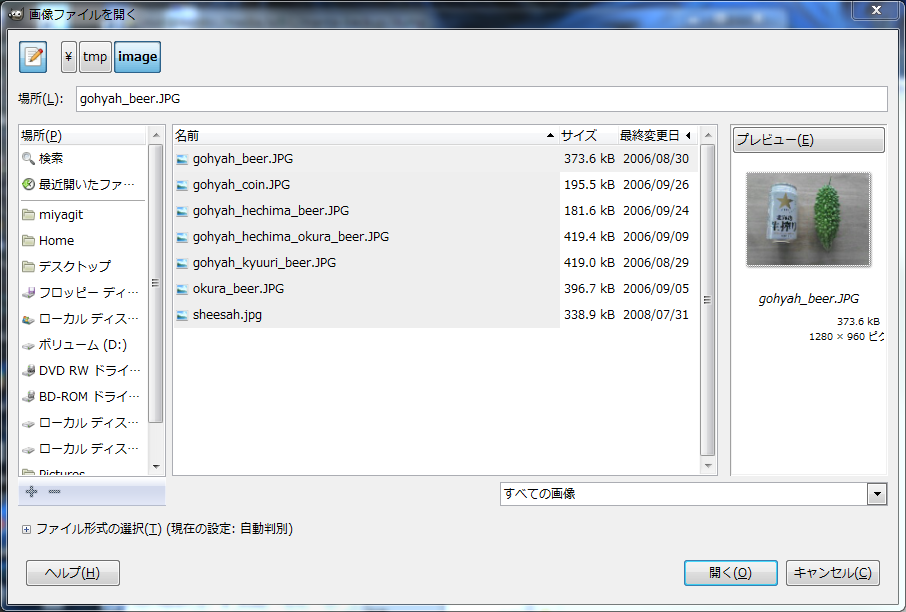
これで画像ファイルが読み込めました。

エクスプローラのフォルダから画像ファイルをドラッグしてきてGIMPの画面にドロップする方法でも読み込むことができます。
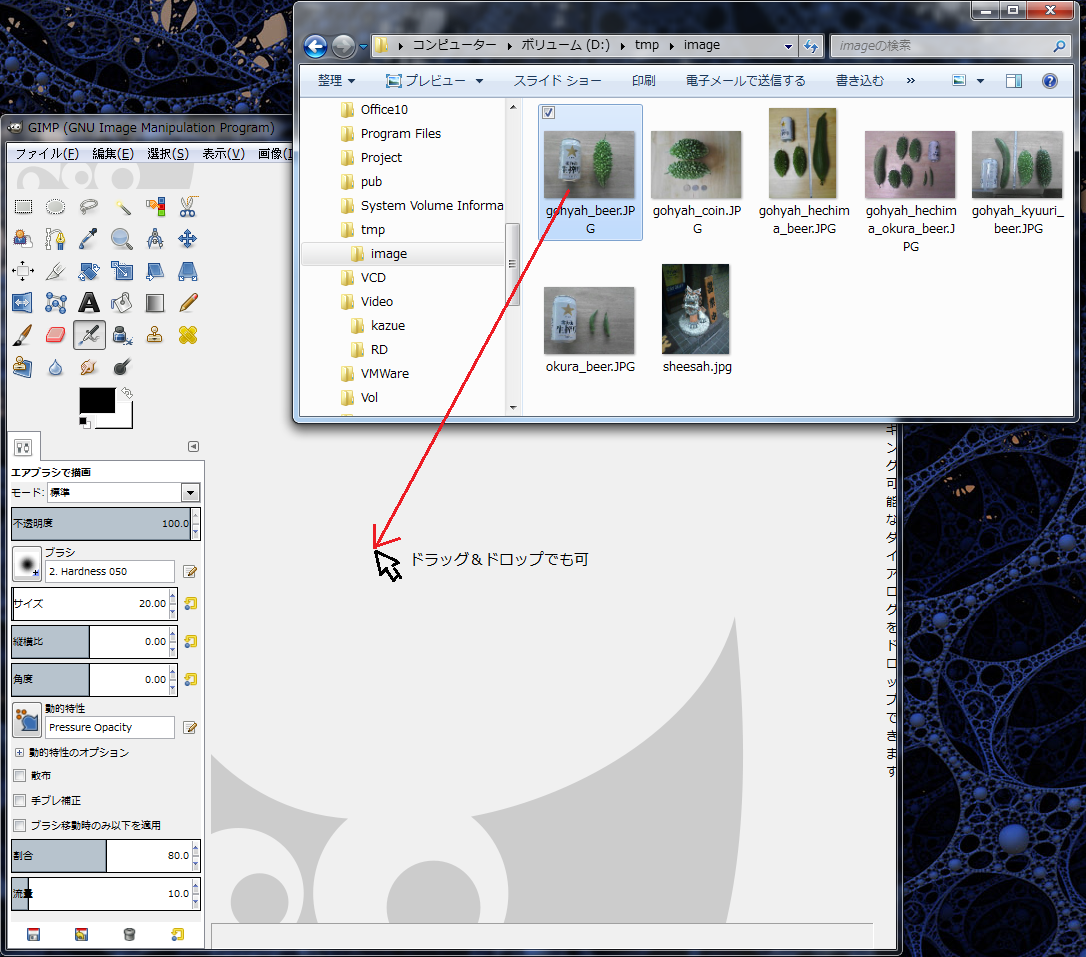
同じように画像ファイルが読み込めました。